Giỏ hàng của bạn
Có 0 sản phẩm
09-02-2023, 3:22 pm 3907
Hướng dẫn Cách chèn hiệu ứng cho video trên Capcut mà newbie cần phải biết để tạo video đặc sắc
Capcut là một ứng dụng chỉnh sửa video cực kỳ độc đáo và nhận được nhiều sự yêu thích đến từ giới thể. Thông qua phần mềm này, người chơi có thể tạo ra những thước phim mới lạ và hấp dẫn đến cho người xem và bạn bè của mình. Tuy nhiên, trước khi tạo được những video đẹp mắt thì đòi hỏi người sử dụng phải nắm bắt được các thao tác edit video trong Capcut trong đó phải kể đến cách chèn hiệu ứng video trên Capcut. Nếu bạn đang quan tâm đến đề tài này thì bài viết dưới đây Mega sẽ hướng dẫn bạn Cách chèn hiệu ứng cho video trên Capcut.

Cách chèn hiệu ứng cho video trên Capcut
Để có thể chèn hiệu ứng cho video trên Capcut bạn cần thực hiện các bước sau đây:
Bước 1: Tiến hành mở ứng dụng Capcut lên và chọn vào Dự án mới
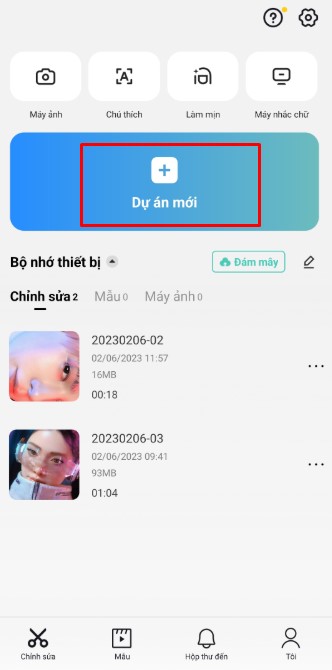
Bước 1
Bước 2: Tìm đến video mà bạn muốn chèn hiệu ứng, sau đó nhấn vào thêm
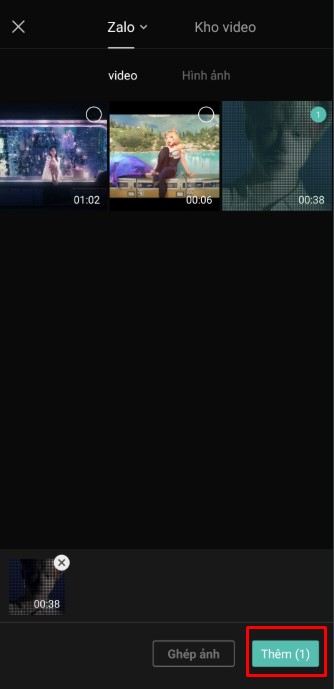
Bước 2
Bước 3: Chọn vào mục “Hiệu ứng” có biểu tượng hình ngôi sao ở thanh dưới cùng của ứng dụng
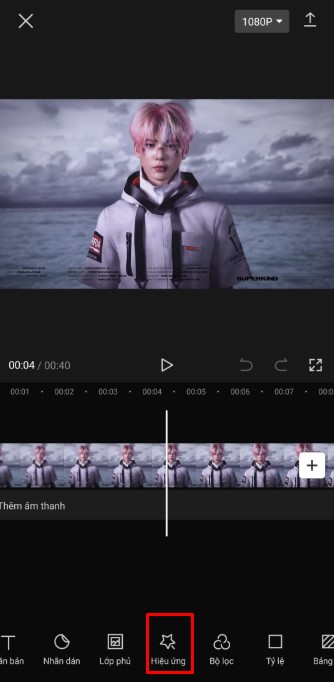
Bước 3
Bước 4: Sau khi ấn xong một hộp thoại chứa rất nhiều hiệu ứng đẹp mắt xuất hiện. Bạn có thể tha hồ lựa chọn nhiều loại hiệu ứng khác nhau như “Đang thịnh hành”, “Đóng cửa”, “Lens” v.v... Tùy theo sở thích của mình và nhấn vào thêm.
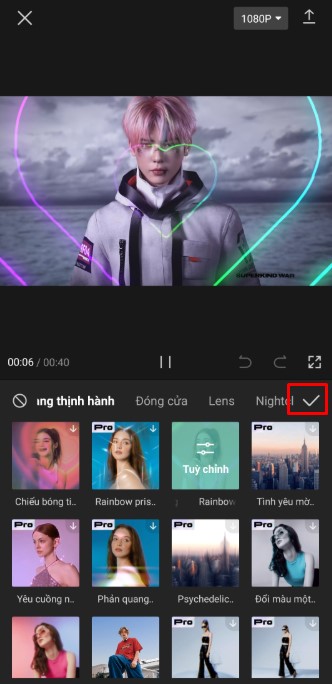
Bước 4
Bước 5: Như vậy bạn đã hoàn thành việc tạo hiệu ứng cho video trên capcut. Chỉ cần nhấn nút Dowload ở góc phải là được một video mới toanh và đẹp mắt rồi
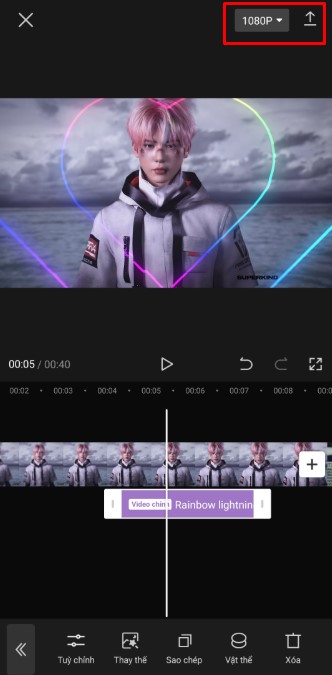
Bước 5

Cũng tương tự việc làm hiệu ứng trên video bằng capcut thì người dùng có thể dễ dàng chèn chữ, sticker vào video thông qua ứng dụng này, bạn chỉ cần thực hiện theo các bước đơn giản sau đây:
Bước 1: Tiến hành mở ứng dụng Capcut, sau đó ấn vào biểu tượng dấu + trong Dự Án mới
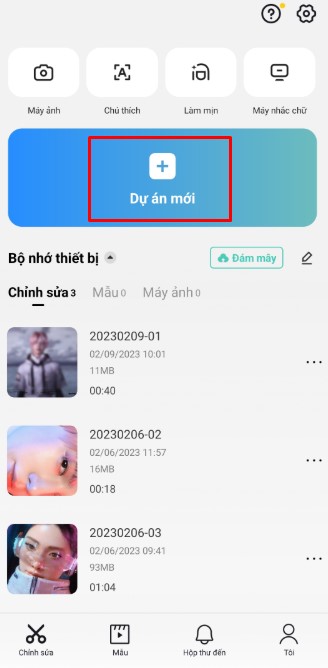
Bước 1
Bước 2: Lựa chọn video mà bạn muốn chữ hay sticker. Sau đó nhấn vào thêm
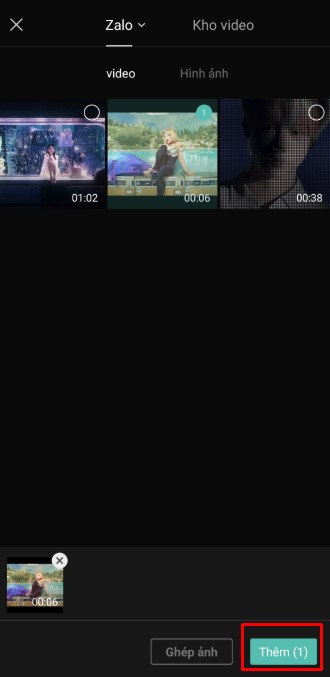
Bước 2
Bước 3: Hãy để ý thanh dưới cùng của ứng dụng sẽ có phần văn bản với biểu tượng chữ T
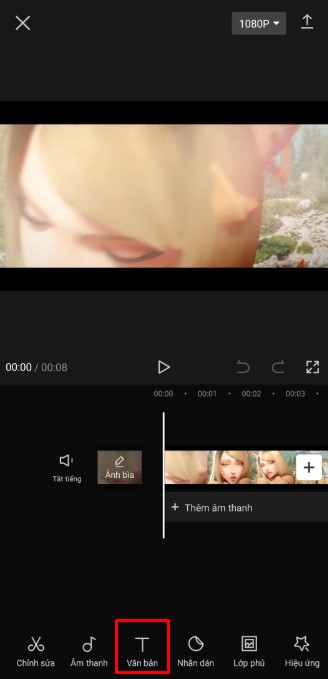
Bước 3
Bước 4: Chọn Thêm chữ
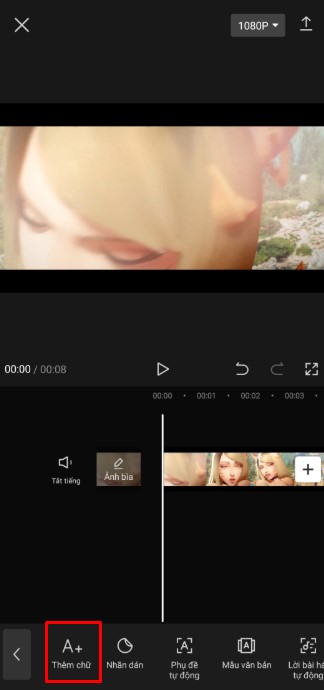
Bước 4
Bước 5: Lúc này bạn cần nhập nội dung mà mình muốn chèn vào, trong đây sẽ có nhiều tùy chọn như phong chữ, hiệu ứng chữ để làm nổi bật cho phần Text của bạn hơn.
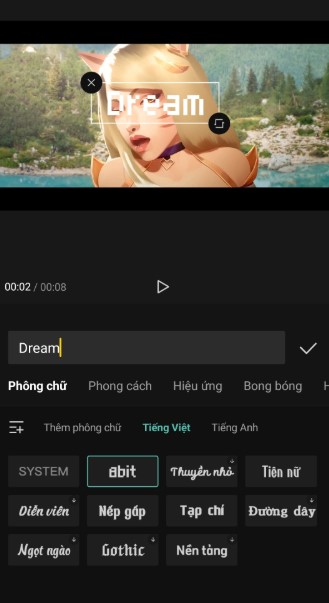
Bước 5
Bước 6: Khi đã hoàn thành xong thì nhấn vào dấu V để thêm vào

Bước 6
Bước 7: Để có thể chèn Stickers vào video bạn hãy chọn mục nhãn dán
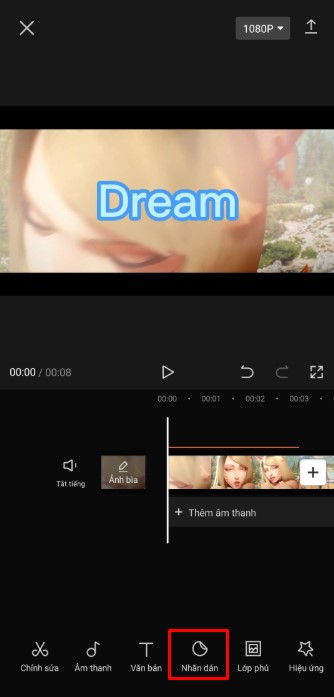
Bước 7
Bước 8: Tại đây có nhiều nhãn dán rất đẹp mắt và sinh động. Sau khi chọn xong thì chỉ cần nhấn dấu Tick là xong
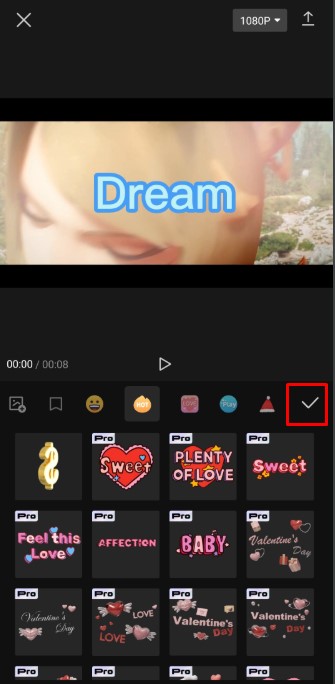
Bước 8
Như vậy bạn đã có thể chèn những stickers vào video của mình cho đẹp mắt hơn rồi
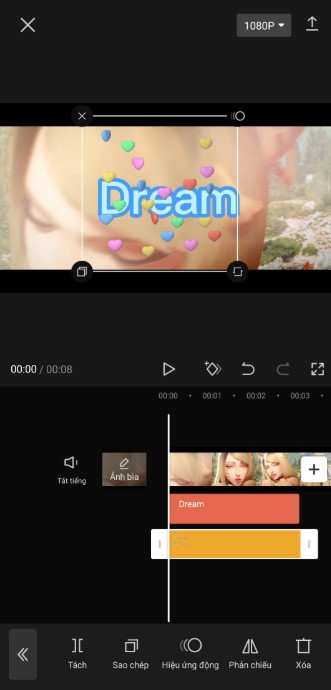
Chèn Sticker vào video Capcut
Bước 1: Tiến hành mở ứng dụng Capcut, sau đó ấn vào biểu tượng dấu + trong Dự Án mới
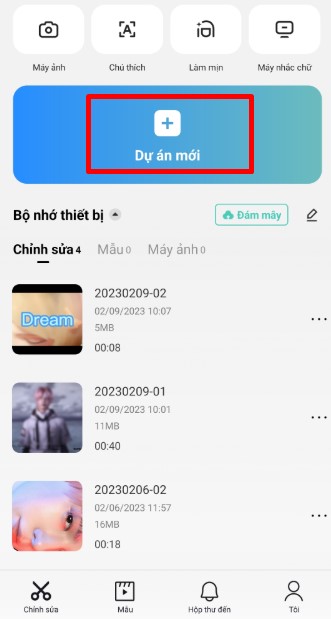
Bước 1
Bước 2: Chọn video muốn chỉnh sửa sau đó nhấn vào thêm
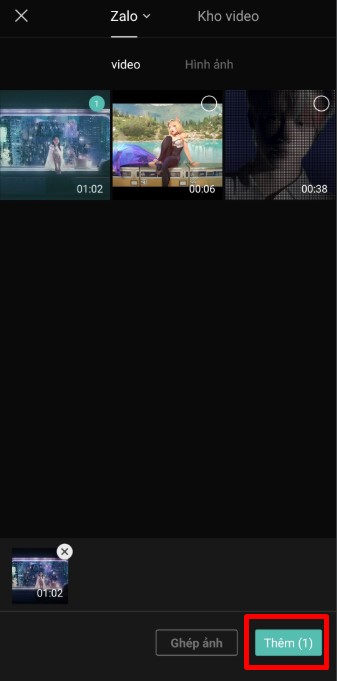
Bước 2
Bước 3: Để có thể chuyển cảnh bạn nhấn biểu tượng dấu gạch đứng ở giữa 2 video
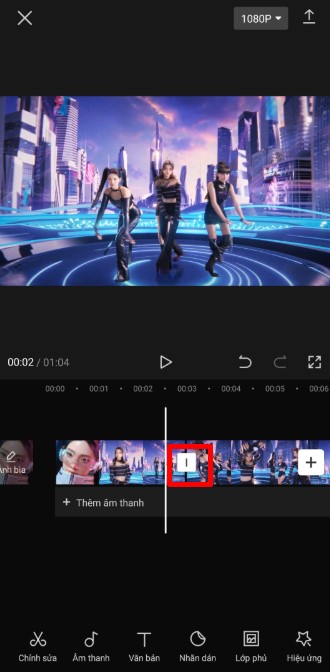
Bước 3
Bước 4: Tiếp đến bạn cần chọn hiệu ứng chuyển cảnh mong muốn. Rồi sau đó chọn biểu tượng dấu tick.
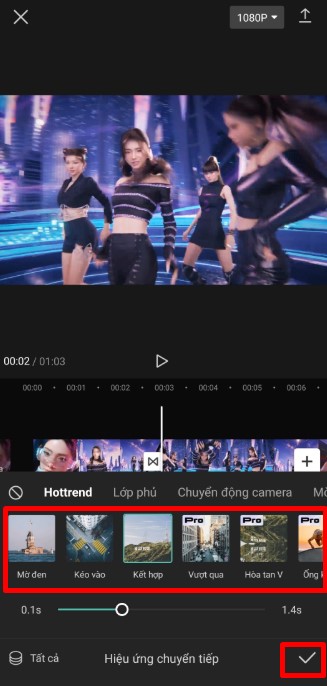
Bước 4
Việc chèn hiệu ứng lớp phủ cũng khiến video trở nên đặc sắc hơn dưới đây là các bước hướng dẫn:
Bước 1: Mở App Capcut, tiếp theo là chọn Dự án mới
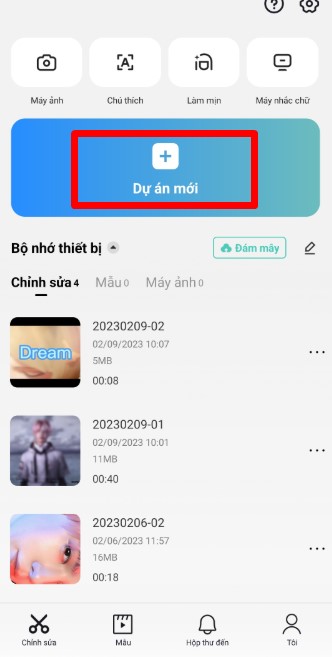
Bước 1
Bước 2: Tìm đến video mà bạn muốn chèn vào sau đó nhấn Thêm
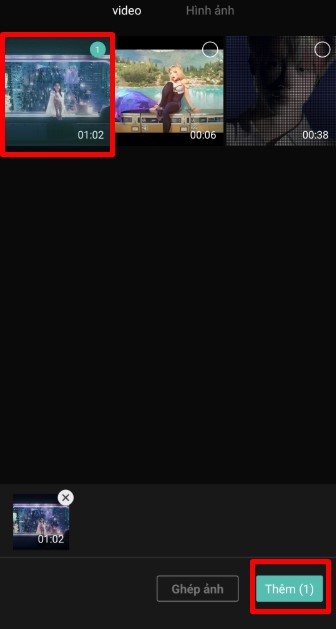
Bước 2
Bước 3: Chọn Lớp phủ.
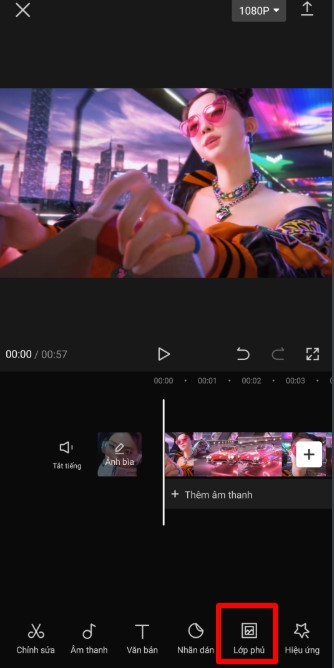
Bước 3
Bước 4: Bạn cần lựa chọn ảnh và video phù hợp. Sau đó chọn Thêm lớp phủ.
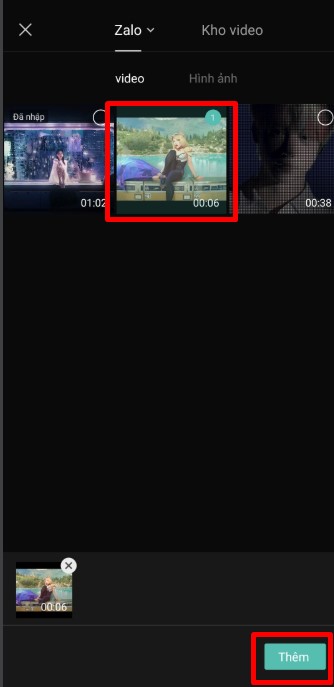
Bước 4
Bước 5: Ở bước này, người dùng có thể thoải mái thay đổi kích thích và vị trí lớp phủ trên video. Bên cạnh đó bạn cũng có thể thay đổi thời gian xuất hiện của lớp phủ theo yêu cầu của bạn
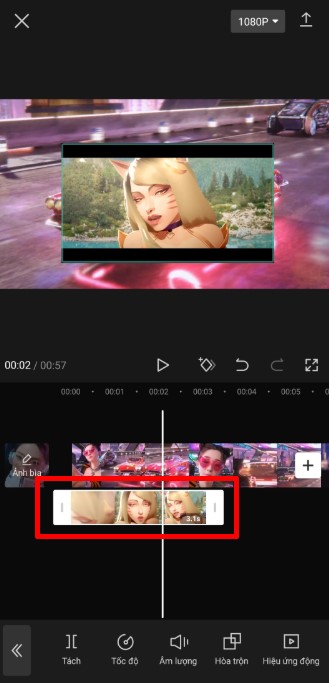
Bước 5
Bước 6: Có thể tìm đến hiệu ứng động để tùy chỉnh hiệu ứng lớp phủ đẹp mắt hơn
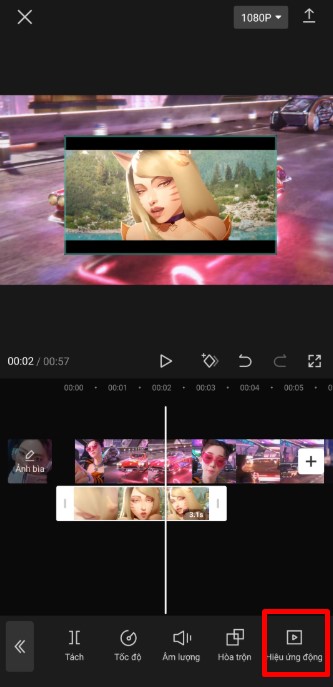
Bước 6
Bước 7: Khi bạn đã hoàn thành toàn bộ những thao tác trên thì nhấn vào biểu tượng mũi tên ở góc bên phải để lưu lại video.
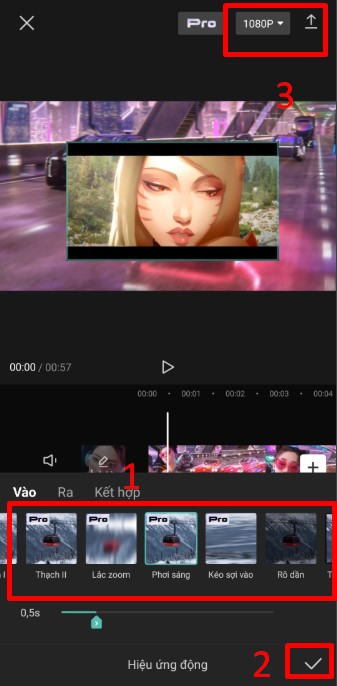
Bước 7
Bước 1: Mở capcut vào chọn thêm dự án mới
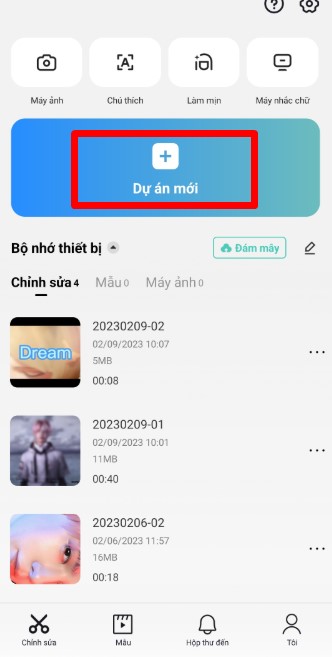
Bước 1
Bước 2: Chọn video mà bạn muốn làm hiệu ứng màu
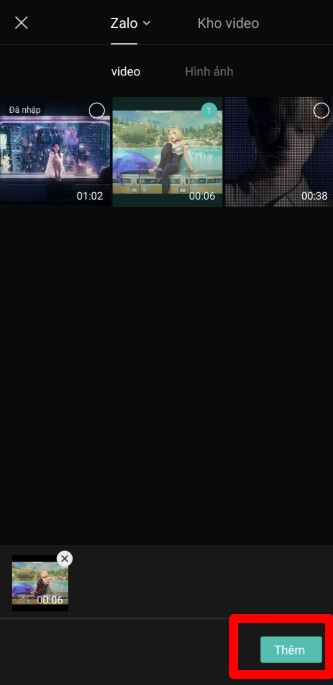
Bước 2
Bước 3: Chọn đến Bộ lọc
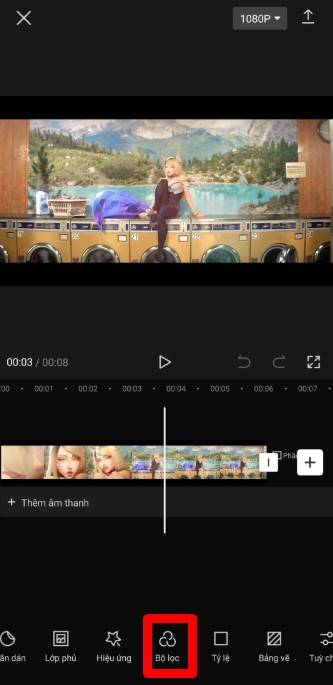
Bước 3
Bước 4: Tại đây có rất nhiều hiệu ứng màu đẹp và đặc sắc, bạn chỉ cần tìm gam màu phù hợp với mình rồi bấm dấu V.
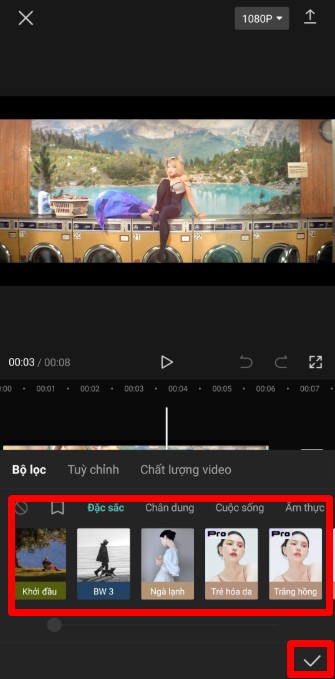
Bước 4
Như vậy, Mega đã giải đáp tất tần tật đến bạn cách chèn hiệu ứng cho video bằng capcut. Hy vọng rằng bài viết này sẽ hữu ích để bạn có thể tạo ra những video thật là ấn tượng trước khi chia sẻ đến với bạn bè hay người thân nhé. Chúc bạn sẽ thành công với những thao tác trên.
Xem thêm >>>
Gợi ý cách tải CapCut trên máy tính, laptop vô cùng nhanh chóng trong vài thao tác
Gợi ý cách chèn ảnh vào video trên CapCut cực kì dễ dàng và chuyên nghiệp
Mách bạn cách cắt video trên Capcut siêu đơn giản mà ai cũng làm được
copyright © mega.com.vn